
Lesley Fowler
0
3345
84
 Vzhledem k tomu, že veškerá obruč obklopující Disk Google a všichni, kteří se potýkají s Dropboxem, si myslím, že jedna další služba je velmi zanedbávána - Evernote. Naše pokrytí Evernote bylo poněkud útržkovité, a myslím si, že je to škoda, protože podle mého názoru je Evernote jednou z nejlepších služeb na internetu. Zaslouží si toho více ocenit.
Vzhledem k tomu, že veškerá obruč obklopující Disk Google a všichni, kteří se potýkají s Dropboxem, si myslím, že jedna další služba je velmi zanedbávána - Evernote. Naše pokrytí Evernote bylo poněkud útržkovité, a myslím si, že je to škoda, protože podle mého názoru je Evernote jednou z nejlepších služeb na internetu. Zaslouží si toho více ocenit.
Takže, aby se naše pokrytí opět rozběhlo (a jako příloha k příručce Evernote, kterou se chystám začít psát pro průvodce MakeUseOf), zde je několik užitečných tipů, které jsem vyzvedl za posledních 6 měsíců, jak jsem se stal stále více závislí na službě. Zejména díky svému stolnímu softwaru a webovému stroji, který vám umožní vytvořit si vlastní soukromý zápisník odkazů, obrázků a souborů, vše prohledávatelné a označitelné. Normálně neplatím za prémiové služby, ale otevřel jsem si peněženku a upgradoval jsem účet Evernote (což je velký problém pro napjatého Skota, jako jsem já). Můry skrývající se v mé peněžence byly vyděšené, když viděly denní světlo.
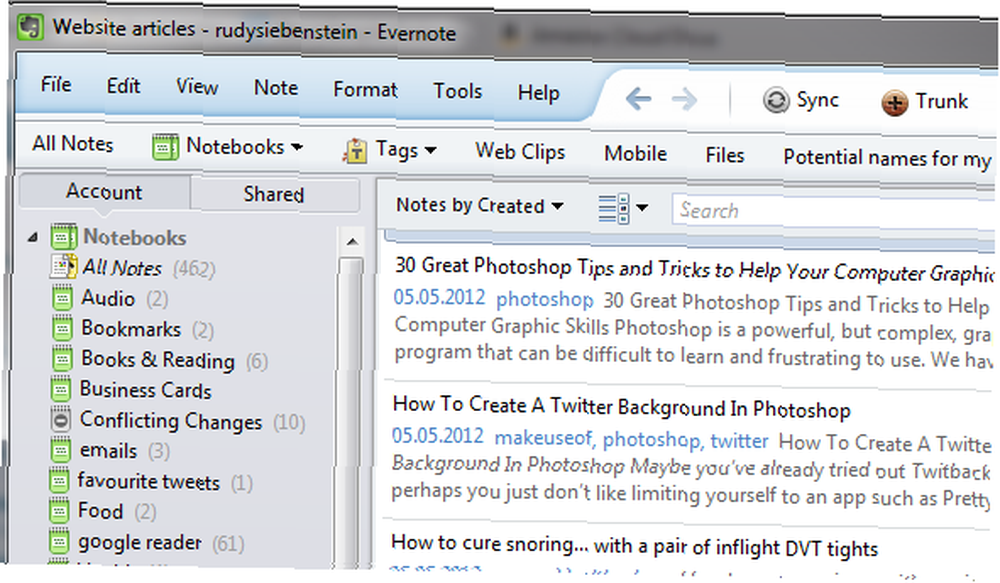
E-mail vše na vaši e-mailovou adresu Evernote
Když začneme vlastnit více zařízení, stává se záležitost, jako je udržování řádného seznamu článků, které chcete číst nebo údržba organizované sady záložek nebo fotografií, které chcete zachovat, trochu náročnější. Jistě, můžete použít Instapaper pro svůj seznam článků (což také dělám. Jsem také obrovským fanouškem Instapaperu) a můžete použít záložky synchronizační služby, jako jsou Xmarks pro záložky, ale v současné době zjišťuji, že je to stejně snadné poslat vše přímo na účet Evernote, označený a roztříděný do svého vlastního poznámkového bloku. Nikdy jsem nebyl velkým fanouškem Xmarks, zvláště když synchronizace prohlížeče vyžaduje instalaci pluginů. Stejně jako Erez dávám přednost záložkám před zásuvnými moduly. Zastavte instalaci doplňků prohlížeče - pro rychlejší, štíhlejší prohlížeč použijte Bookmarklet Místo toho zastavte instalaci doplňků prohlížeče - pro rychlejší, štíhlejší prohlížeč použijte místo nich .
Pokud vlastníte chytrý telefon nebo tablet, mnoho aplikací vám nabízí možnost odeslat jejich soubory a fotografie přímo na váš e-mail. Ale místo toho, aby byl odeslán na váš normální e-mail, nechte si jej poslat přímo na váš e-mail Evernote. Nechte si také zasílat e-mailové zpravodaje na váš účet Evernote. Když vám někdo pošle e-mailem fotografie, automaticky je předejte Evernote.
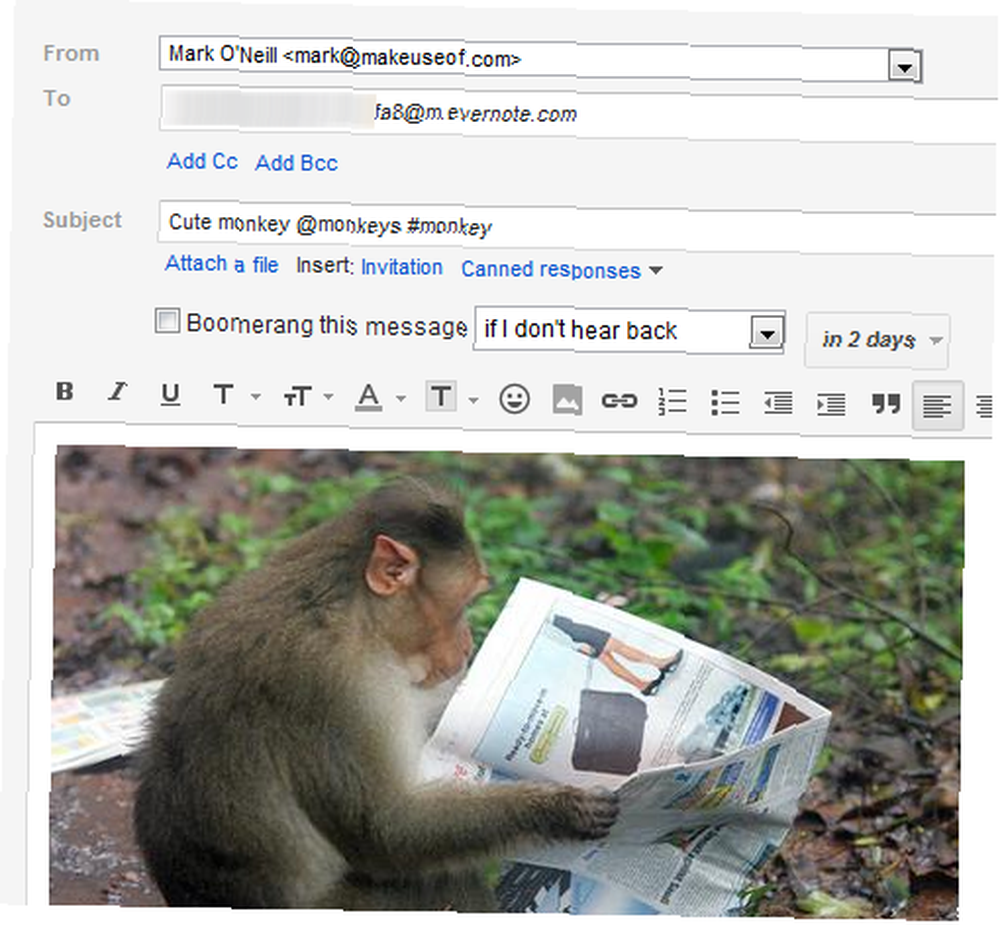
Když něco pošlete e-mailem na svůj účet Evernote, v řádku předmětu je místo, kde zadáte název poznámky, notebook, ke kterému by se měla poznámka vztahovat, jakož i všechny značky, které chcete použít (v tomto pořadí). Jednoduše vložte název notebooku před znak @ (tak @makeuseof například pro zápis do poznámkového bloku MakeUseOf) a všechny značky musí mít před sebou hashtag (takže # použití ). Notebook musí již ve vašem účtu Evernote existovat. Společnost Evernote ji automaticky nevytvoří po příchodu e-mailu.
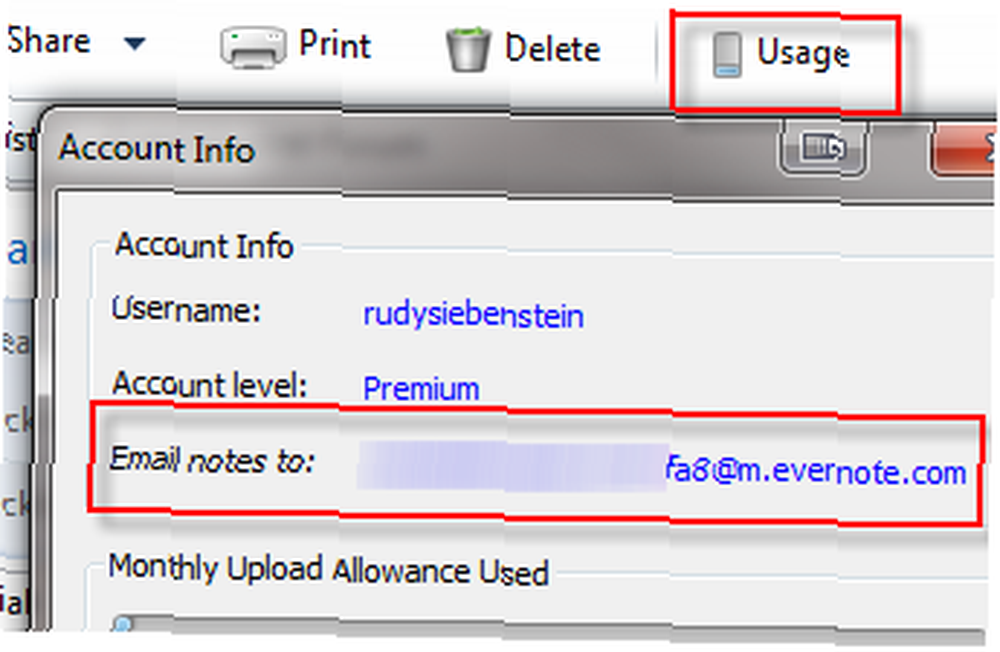
E-mailovou adresu Evernote najdete v nastavení účtu v části používání. Pokud s tím začnete dostávat spam, můžete kliknout na “reset” ve svém účtu a okamžitě získáte novou e-mailovou adresu. Je zřejmé, že pokud chcete minimalizovat množství potenciálního spamu, který byste mohli získat, nevysílejte svou e-mailovou adresu Evernote příliš daleko. Nechte si to pro sebe co nejvíce.
Simultánní vyhledávání - Vylepšete své vyhledávání Google
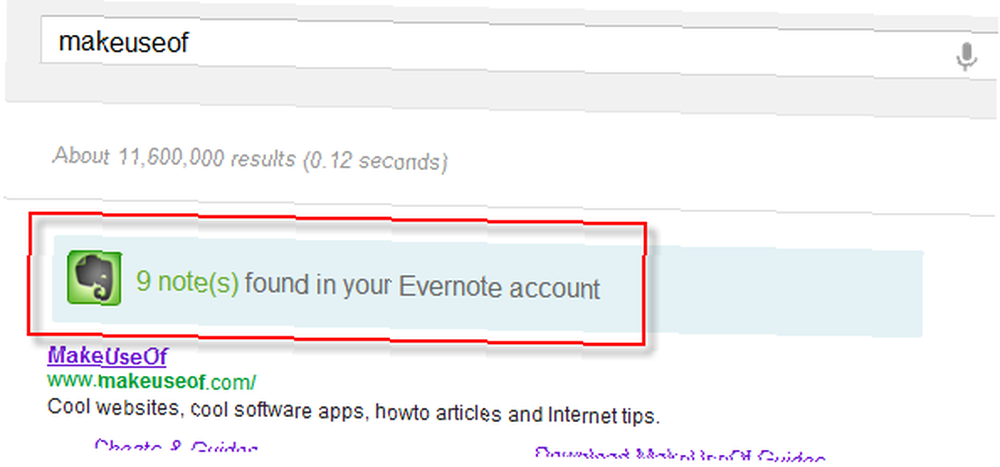
Když hledáte tento nepolapitelný webový odkaz na Googlu, který jste naposledy viděli před několika měsíci, možná si nebudete vědomi, že tento odkaz je skutečně uložen hluboko uvnitř vašeho účtu Evernote, protože jste ho tam uložili pro úschovu. Pomocí Simultánního vyhledávání bude při hledání něco na Googlu prohledáván také váš účet Evernote s výsledky zobrazenými nahoře..
Aby byla tato funkce povolena, musíte mít nainstalován program Evernote Web Clipper pro Firefox nebo Chrome (jeden z mála pluginů prohlížeče, které jsem ochoten tolerovat). Poté přejděte do předvoleb rozšíření a povolte “současné vyhledávání“. Pravděpodobně bude potom vyžadován restart prohlížeče.
Ať vás Evernote dovede k bezpapírovému životu
Faktem je, že v dnešní době dostáváme příliš mnoho papíru a opravdu to není potřeba. Pokud by pouze společnosti přijímaly pouze e-maily a soubory PDF a drasticky omezovaly papírovou korespondenci se zákazníky, byli bychom všichni lepší - ekologicky, finančně az hlediska produktivity. Jedním z klasických příkladů je moje banka, která mi účtuje 3 eura měsíčně, aby mi vytiskla a poslala své bankovní výpisy - přestože stejné výpisy jsou k dispozici online jako soubory PDF.
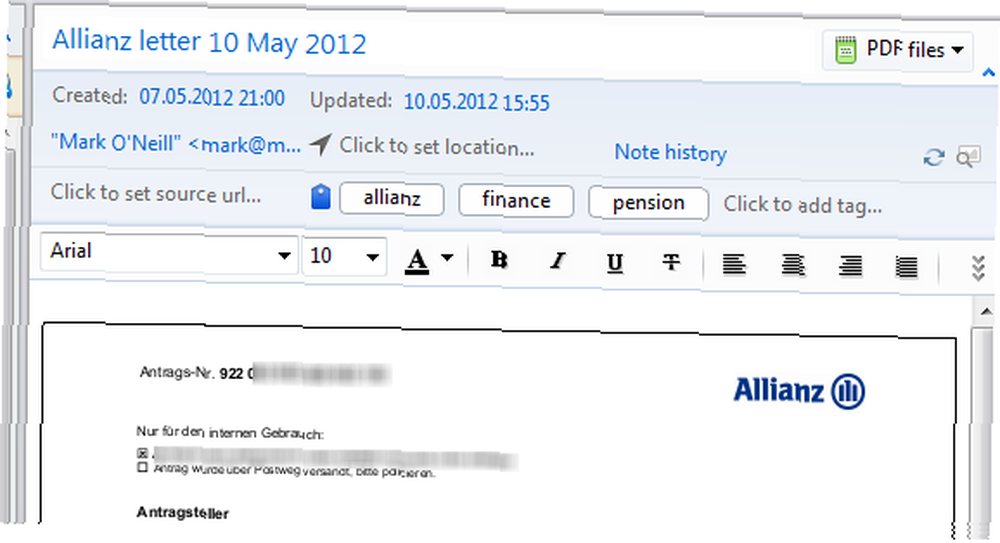
Dokud se společnosti konečně nenaučí, můžete použít Evernote k tomu, aby všechny vaše důležité tištěné korespondence byly archivovány, indexovány a prohledávatelné, aby se snížila na hoře papíru a hrozilo, že se na vás převrhne. Pokud máte smartphone, použijte skenovací aplikaci (uživatelé iPhone mohou použít vynikající TurboScan, který byl nedávno profilován Timem TurboScanem - Nebo proč váš další skener stojí 1,99 $ [iPhone] TurboScan - Nebo proč váš další skener stojí 1,99 $ [iPhone ] Jednou jsem měl skener. Zabralo to obrovské množství mého dětského stolního prostoru kolem roku 1998, připojeného přes paralelní port a poměr kvality k rychlosti byl přinejmenším špatný. Bylo to ...) vyfotit dokument a poté jej odeslat e-mailem přímo společnosti Evernote.
Ale nejlepší na tom je, že Evernote má schopnosti skenování OCR, což znamená každé slovo naskenovaného dokumentu je identifikováno a lze jej prohledávat. Když tedy v budoucnu zjistíte, že důležitý daňový doklad je, zadejte do vyhledávacího nástroje Evernote příslušná klíčová slova a objeví se písmeno.
Na skenování vizitek a důležitých příjmů můžete také použít princip skenování. Poté skartujte originály. Technologie OCR zde opět začíná hrát a indexuje každé slovo na těchto skenech pro pozdější snadné vyhledávání.
Vytvořte odkazy na poznámky pro snadný přístup později
Kromě vyhledávače a schopností OCR existuje i další snadný způsob, jak zajistit, aby důležité poznámky byly později snadno nalezeny. Ve skutečnosti existují dva způsoby, jak to udělat. Prvním z nich je přetažení poznámky myší na lištu stolního softwaru takto:
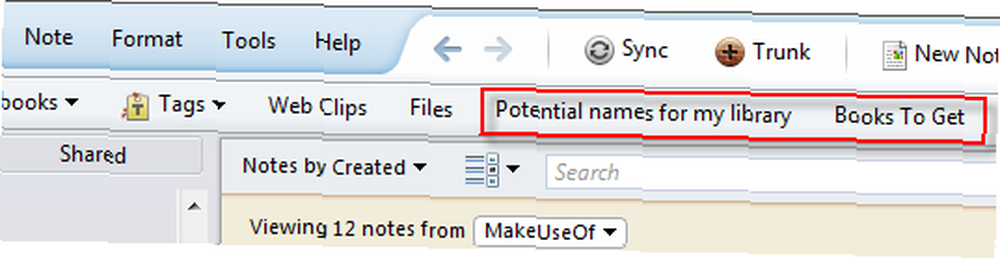
Druhým je vytvoření a “obsah” v nové poznámce. Chcete-li to provést, klepněte pravým tlačítkem myši na poznámku, ke které chcete připojit, a vyberte “kopírovat poznámku odkaz“. Poté přejděte na novou poznámku a proveďte CTRL-V (nebo klikněte pravým tlačítkem a “vložit”). Poté se zobrazí hypertextový odkaz na poznámku.
Zde je malý obsah MakeUseOf, který jsem vytvořil s některými redakčními poznámkami, které potřebuji pro svou práci každý den, které jsou uloženy v mém účtu Evernote.
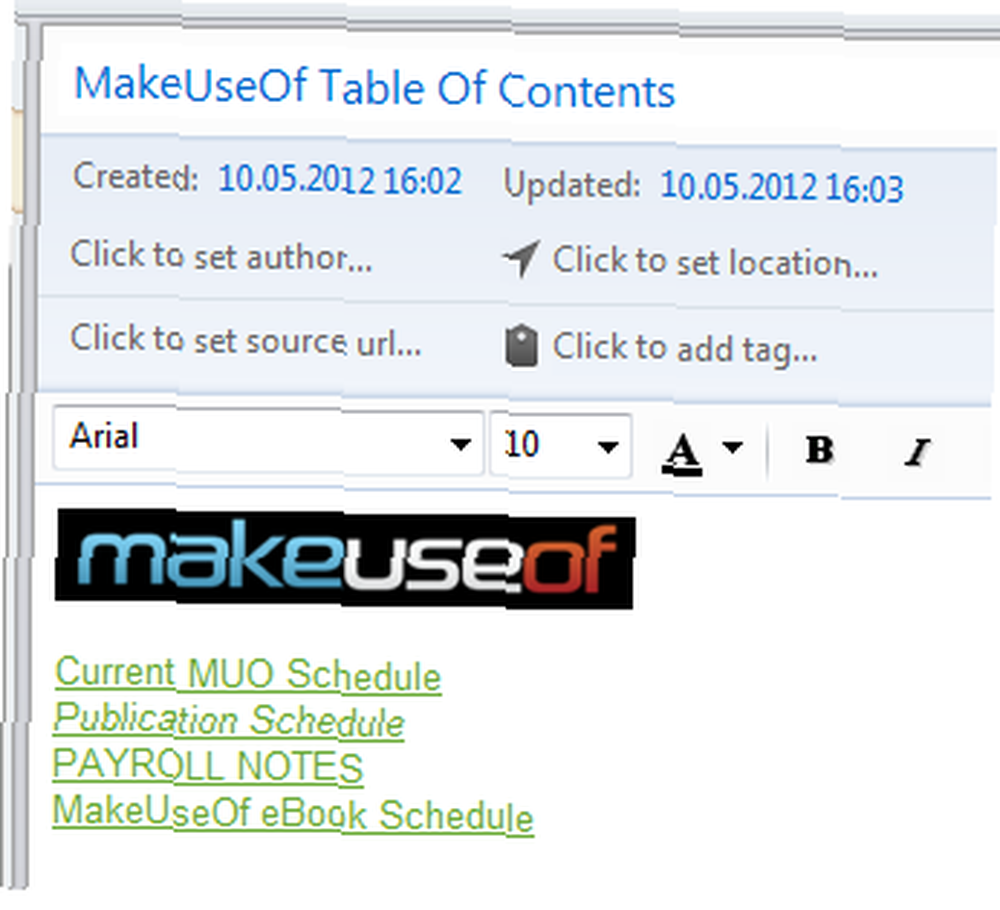
Co je skvělé na odkazových odkazech je, že nejsou omezeny na Evernote. Vložte je do poznámek a například do aplikace Microsoft Word a po kliknutí se objeví poznámka v účtu Evernote. Odkazy na poznámky jsou ideální pro projekty, kde je třeba použít mnoho výzkumných materiálů a potřebujete nějaký způsob, jak to vše uspořádat. Jednoduše to přetáhněte do Evernote a poté vytvořte obsah, na který lze kliknout.
Indexujte své nejvzdálenější myšlenky pomocí zvukových poznámek
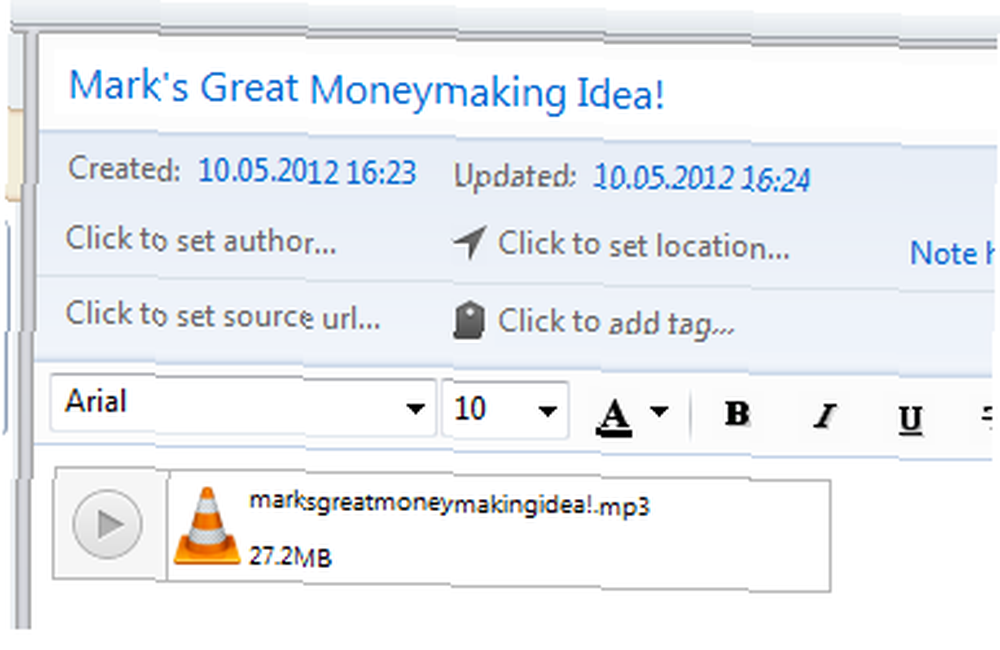
Nesnáším, když slyším svůj hlas jako nahranou zprávu, ale i tak se mi postupně začíná líbit myšlenka nechat zvukové poznámky. Často, když jsem venku a kolem, udeří nápady, ale nemám pero a papír. Aplikace smartphonu Evernote (iOS | Android) je tedy skvělá, protože mohu pomocí zvukové funkce zaznamenat poznámku do telefonu a bude odeslána přímo na můj účet Evernote k indexování. Protože to mluvím do telefonu, můžu také udělat to, aby to vypadalo jako telefonní hovor, a lidé se na mě nedívají divně, protože mluvím sám se sebou.
Když zvuková zpráva dorazí na váš účet Evernote, existuje malý integrovaný audio přehrávač, který vám umožní poslouchat vaši zprávu, aniž byste ji museli nejprve stáhnout do svého počítače. Je to základní hráč (zastavte se a začněte), ale splní úlohu.
Takže tohle je 5 funkcí mimo temeno hlavy, což podle mě dělá Evernote vyniknout od zbytku smečky. Očividně je toho mnohem víc, ale ty si uložím pro příručku Evernote, kterou začnu psát kdykoli (povolit harmonogram!). Dejte nám vědět v komentářích, pokud používáte Evernote, a pokud ano, jaké funkce máte rádi (nebo nenávidíte, pokud existují).











